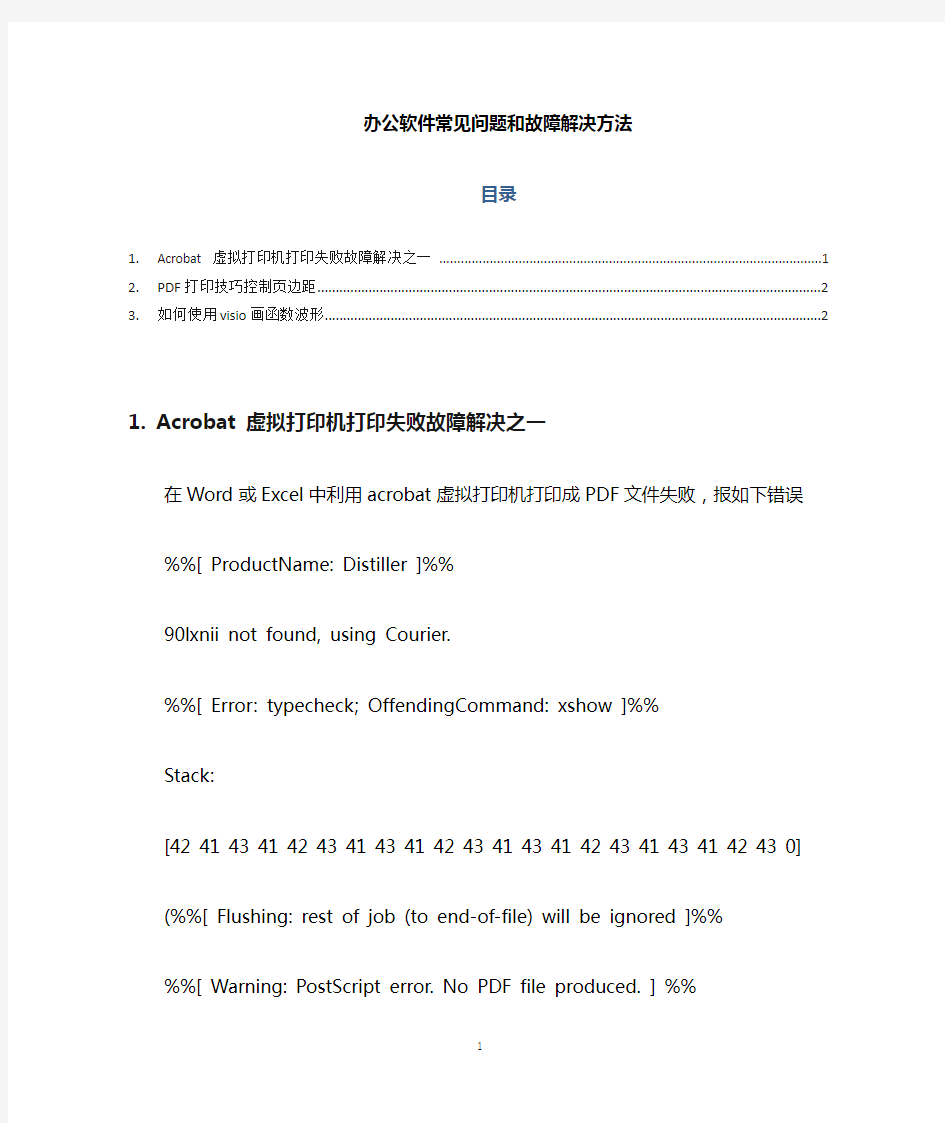

办公软件常见问题和故障解决方法
目录
1.Acrobat 虚拟打印机打印失败故障解决之一 (1)
2.PDF打印技巧控制页边距 (1)
3.如何使用visio画函数波形 (2)
1.Acrobat 虚拟打印机打印失败故障解决之一
在Word或Excel中利用acrobat虚拟打印机打印成PDF文件失败,报如下错误
%%[ ProductName: Distiller ]%%
90lxnii not found, using Courier.
%%[ Error: typecheck; OffendingCommand: xshow ]%%
Stack:
[42 41 43 41 42 43 41 43 41 42 43 41 43 41 42 43 41 43 41 42 43 0] (%%[ Flushing: rest of job (to end-of-file) will be ignored ]%%
%%[ Warning: PostScript error. No PDF file produced. ] %%
解决办法之一:
文件-》打印-》首选项-》adobe PDF设置-》“仅依靠系统字体,不使用文档字体”前面的勾去掉
2.PDF打印技巧控制页边距
a)采用页面裁剪在去掉pdf文档中的无用空白页面。
b)“自动旋转”是指文档根据打印机默认纸张打印方向自动旋转调整,比如打
印机默认的A4纸张打印是纵向的,你文档中有的页面是横向的,那么选择了自动旋转,就会在打印时自动将那页旋转成纵向后打印,否则就会按照那
页原样打印,即横向的内容按纵向的纸打印,会出错(若选择了按纸张合适页面,则会空出下面一半纸张,内容紧缩在A4的一半页面上;若选择实际大小,则超过纵向纸张宽度的就会没打上,下面的依然空白)。
c)如果你的打印A4纸张的文档页面都是A4纸张大小,那么选实际大小和合适
页面均可,选实际大小可以使带有章子的文档打出来章子大小一模一样,否则选合适页面可能会变大或变小。
d)如果你打印A4纸张的文档页面中有大于或小于A4纸张大小,那么最好选择
合适页面,否则会超边(超过页面大小的打印不上)或打印内容太小,排不满A4纸张。
3.如何使用visio画函数波形
a)如何使用visio画函数波形~特别是三角波形: 文件——新建——电气工程
图——电路
和逻辑电路——模拟和数字逻辑——信号波形... visio貌似有一笔样的按钮
b)在visio 2003中有现成的与非门,或门等逻辑门的符号吗?我在模拟和数
字逻辑选项下只找到了与门。。
c)加入逻辑门之后,右键单击选择“配置逻辑门”就可以选择门类型、输入数
目和输出数目,将其配置成与非门、或门等逻辑门的符号
电工维修过程中常见故障以及解决方法 1、电压断路器故障 触头过热,可闻到配电控制柜有味道,经过检查是动触头没有完全插入静触头,触点压力不够,导致开关容量下降,引起触头过热。此时要调整操作机构,使动触头完全插入静触头。 通电时闪弧爆响,经检查是负载长期过重,触头松动接触不良所引起的。检修此故障一定要注意安全,严防电弧对人和设备的危害。检修完负载和触头后,先空载通电正常后,才能带负载检查运行情况,直至正常。此故障一定要注意用器设备的日常维护工作,以免造成不必要的危害。 2、接触器的故障 触点断相,由于某相触点接触不好或者接线端子上螺钉松动,使电动机缺相运行,此时电动机虽能转动,但发出嗡嗡声。应立即停车检修。 触点熔焊,接“停止”按钮,电动机不停转,并且有可能发出嗡嗡声。此类故障是二相或三相触点由于过载电流大而引起熔焊现象,应立即断电,检查负载后更换接触器。 通电衔铁不吸合。如果经检查通电无振动和噪声,则说明衔铁运动部分沿有卡住,只是线圈断路的故障。可拆下线圈按原数据重新绕绕制后浸漆烘干。 3、热继电器故障 热功当量元件烧断,若电动机不能启动或启动时有嗡嗡声,可能是热继电器的热元件中的熔断丝烧断。此类故障的原因是热继电器的动作频率太高,或负级侧发生过载。排除故障后,更换合适的热继电器、注意后重新调整整定值。 热继电器“误”动作。这种故障原因一般有以下几种:整定值偏小,以致未过载就动作;电动机启动时间过长,使热继电器在启动过程中动作;操作频率过高,使热元件经常受到冲击。重新调整整定值或更换适合的热继电器解决。 热继电器“不”动作。这种故障通常是电流整定值偏大,以致过载很久仍不动作,应根据负载工作电流调整整定电流。 热继电器使用日久,应该定期校验它的动作可靠性。当热继电器动作脱扣时,应待双金属片冷却后再复位。按复位按钮用力不可过猛,否则会损坏操作机构。 常用电压电器的故障检修及其要领 凡有触点动作的电压电器主要由触点系统、电磁系统、灭孤装置三部分组成。也是检修中的重点。 1、触点的故障检修 触点的故障一般有触点过热、熔焊等。触点过热的主要原因是触点压力不够、表面氧化或不清洁和容量不够;触点熔焊的主要原因是触点在闭合时产生较大电弧,及触点严重跳动所致。 检查触点表面氧化情况和有无污垢。触点有污垢,已用汽油清洗干净。 银触点的氧化层不仅有良好的导电性能,而且在使用中还会还原成金属银,所以可不作修理。 铜质触点如有氧化层,可用油光锉锉平或用小刀轻轻地刮去其表面的氧化层。 观察触点表面有无灼伤烧毛,铜触点烧毛可用油光锉或小刀整修毛。整修触点表面不必过分光滑,不允许用砂布来整修,以免残留砂粒在触点闭合时嵌在触点上造成接触不良。但银触点烧毛可不必整修。 触点如有熔焊,应更换触点。若因触点容量不够而造成,更换时应选容量大一级的电器。 检查触点有无松动,如有应加以紧固,以防触点跳动。检查触点有无机械损伤使弹簧变形,造成触点压力不够。若有,应调整压力,使触点接触良好。触点压力的经验测量方法如下:初压力的测量,在支架和动触点之间放置一张纸条约0.1mm其宽度比触头宽些,纸条在弹簧作用下被压紧,这时用一手拉纸条.当纸条可拉出而且有力感时,可认为初压力比较合适.终压力的测量,将纸条夹在动、静触点之间,当触点在电器通电吸合后,用同样方法拉纸条。当纸条可拉出的,可认为终压力比较合适。 对于大容量的电器,如100A以上当用同样方法拉纸条,当纸条拉出时有撕裂现象可认为初、终压力
PageOffice在Word中新建数据区域 在本地磁盘上打开一个Word文件,添加内容或插入图片是十分容易的,但是如何在线打开一个Word文件并添加内容或者插入图片呢,这时就需要通过PageOffice开发平台,在打开的Word文档新建数据区域,来实现这一目标了。 具体实现步骤如下: 第一步:请先安装PageOffice的服务器端的安装程序,之后在你的网站中根目录下添加pageoffice文件夹(在PageOffice官方网站的“下载中心”中可下载相应的压缩包,解压之后直接将PageOffice示例代码里的pageoffice文件夹拷贝到根目录下就可以了)。 第二步:在网站中创建动态页面DataRegionCreate.aspx。在工具箱中拖动一个PageOfficeCtrl控件到页面上(PageOfficeCtrl控件位于工具箱最下方),并设置控件所在层(
)的高和宽。 第三步:DataRegionCreate.aspx.cs页面编写代码,创建数据区域。在数据区域中可添加文字内容和插入图片,部分代码如下: //设置服务器页面 PageOfficeCtrl1.ServerPage = "pageoffice/server.aspx"; PageOffice.WordWriter.WordDocument wordDoc = new PageOffice.WordWriter.WordDocument(); //创建数据区域 PageOffice.WordWriter.DataRegion dataRegion1 = wordDoc.CreateDataRegion("createDataRegion1", PageOffice.WordWriter.DataRegionInsertType.After, "[home]"); //设置DataRegion的可编辑性 dataRegion1.Editing = true; //为创建的DataRegion赋值 dataRegion1.Value = "新建DataRegion1\r\n"; PageOffice.WordWriter.DataRegion dataRegion2 = wordDoc.CreateDataRegion("createDataRegion2",PageOffice.WordWriter. DataRegionInsertType.After, "createDataRegion1"); dataRegion2.Editing = true; dataRegion2.Value = "新建DataRegion2\r\n";计算机硬件常见故障排除及解决方法 1.CPU常见故障排除 常见的CPU故障大致有以下几种:散热故障、重启故障、黑屏故障及超频故障。由于CPU 本身出现故障的几率非常小,所以大部分故障都是因为用户粗心大意造成的。 1.CPU针脚接触不良导致电脑无法启动 2.CPU高温引起的死机或重启(风扇及硅胶或本身损坏) 3.CPU超屏引起显示器黑屏 4.夏日里灰尘引发的死机故障 2.主板常见故障排除 电脑主板产生故障的原因,一般有三个方面:一是元器件质量引起的故障。这种故障在一些劣质的板子上比较常见,主是指主板的某个元器件因本身质量问题而损坏,导致主板的某部分功能无法正常使用,系统无法正常启动,自检过程中报错等现象。 1.电容爆奖在一些劣质主板上是常有的事情 2.是环境引发的故障。因外界环境引起的故障,一般是指人们在未知的情况下或不可预测、不可抗拒的情况下引起的。如雷击、市电供电不稳定,它可能会直接损坏主板,这种情况下人们一般都没有办法预防;外界环境引起的另外一种情况,就是因温度、湿度和灰尘等引起的故障。这种情况表现出来的症状有:经常死机、重启或有时能开机有时又不能开机等,从而造成机器的性能不稳定。 3.人为故障。有些朋友,电脑操作方面的知识懂得较少,在操作时不注意操作规范及安全,这样对电脑的有些部件将会造成损伤。如带电插拔设备及板卡,安装设备及板卡时用力过度,造成设备接口、芯片和板卡等损伤或变形,从而引发故障。 4.开机无显示的故障处理。一般认为,开机无显示故障是硬件引起,这种看法有一定的片面性。在检修这类故障的时候,我们一般还是应该先从软故障的角度入手解决问题。开机时,若电源指示灯没有亮,一般应该怀疑外接电源没有接好或电源有问题。若开机电源指示灯亮但无显示,这种情况一般应按以下的顺序去排查故障: 一是通过主板的跳线(一般在CMOS的电池旁边)清除主板上CMOS原有的设置再开机。 二是重新安装CPU后再开机。 三将电脑硬件组成最小系统后再开机。 经过以上三个步骤后,若开机还是没有显示,这时可以在最小系统中拔掉内存。若开机报警,则说明主板应该没有太大的问题。故障的怀疑重点应该放在其他设备上。若在拔掉内存后开机不报警,一般来说,故障可能出在主板上。维修或更换 开机有显示但自检无法通过的故障处理。开机有显示但自检无法通过,这类故障一般都会有错误提示信息。我们在排除这类故障时,主要是根据该提示信息,找出故障点。但这类故障一般是因为主板的某个部件损坏引起,多数应该属于硬故障,但也不排除软故障引起的可能。针对软故障的排查,我们可以依照以下的顺序进行: ①.主板温控失常引发主板“假死” 故障分析:由于现在CPU发热量非常大,所以许多主板都提供了严格的温度监控和保护装置。一般CPU温度过高,或主板上的温度监控系统出现故障,主板就会自动进入保护状态。拒绝加电启动,或报警提示。上述例子就是由于主板温度监控线脱落,导致主板自动进入保护状态,拒绝加电。所以当你的主板无法正常启动或报警时,先检查下主板的温度监控装置
1. 问:WORD 里边怎样设置每页不同的页眉?如何使不同的章节显示的页眉不同?答:分节,每节可以设置不同的页眉。文件――页面设置――版式――页眉和页脚――首页不同 2. 问:请问word 中怎样让每一章用不同的页眉?怎么我现在只能用一个页眉,一改就全部改了? 答:在插入分隔符里,选插入分节符,可以选连续的那个,然后下一页改页眉前,按一下“同前”钮,再做的改动就不影响前面的了。简言之,分节符使得它们独立了。这个工具栏上的“同前”按钮就显示在工具栏上,不过是图标的形式,把光标移到上面就显示出”同前“两个字来 3. 问:如何合并两个WORD 文档,不同的页眉需要先写两个文件,然后合并,如何做?答:页眉设置中,选择奇偶页不同/与前不同等选项 4. 问:WORD 编辑页眉设置,如何实现奇偶页不同? 比如:单页浙江大学学位论文,这一个容易设;双页:(每章标题),这一个有什么技巧啊? 答:插入节分隔符,与前节设置相同去掉,再设置奇偶页不同 5. 问:怎样使WORD 文档只有第一页没有页眉,页脚? 答:页面设置-页眉和页脚,选首页不同,然后选中首页页眉中的小箭头,格式-边框和底纹,选择无,这个只要在“视图”――“页眉页脚”,其中的页面设置里,不要整个文档,就可以看到一个“同前”的标志,不选,前后的设置情况就不同了 6. 问:如何从第三页起设置页眉? 答:在第二页末插入分节符,在第三页的页眉格式中去掉同前节,如果第一、二页还有页眉,把它设置成正文就可以了 ●在新建文档中,菜单―视图―页脚―插入页码―页码格式―起始页码为0,确定;●菜单―文件―页面设置―版式―首页不同,确定;●将光标放到第一页末,菜单―文件―页面设置―版式―首页不同―应用于插入点之后,确定。第2 步与第三步差别在于第2 步应用于整篇文档,第3 步应用于插入点之后。这样,做两次首页不同以后,页码从第三页开始从1 编号,完成。 7. 问:WORD 页眉自动出现一根直线,请问怎么处理? 答:格式从“页眉”改为“清除格式”,就在“格式”快捷工具栏最左边;选中页眉文字和箭头,格式-边框和底纹-设置选无 8. 问:页眉一般是---------,上面写上题目或者其它,想做的是把这根线变为双线,WORD 中修改页眉的那根线怎么改成双线的? 答:按以下步骤操作去做: ●选中页眉的文字,包括最后面的箭头●格式-边框和底纹●选线性为双线的●在预览里,点击左下小方块,预览的图形会出现双线●确定▲上面和下面自己可以设置,点击在预览周围的四个小方块,页眉线就可以在不同的位置 9. 问:Word 中的脚注如何删除?把正文相应的符号删除,内容可以删除,但最后那个格式还在,应该怎么办? 答:步骤如下:1、切换到普通视图,菜单中“视图”――“脚注”,这时最下方
用PageOffice如何实现向保存页面传递参数在开发https://www.doczj.com/doc/7818661861.html,项目过程中,经常会需要向PageOffice指定的保存页面传递参数。本文主要讲述的就是几种传递参数的方法。 有些参数可以简单的通过URL传递或者通过Session、Cookie等传递,但当内容为中文或者传递的内容很多时,再通过这几种方式传递参数就不行或者太复杂了。下面我就来介绍PageOffice开发平台下,通过Form表单中的Form控件传递参数的方法。该方法既解决了无需编码就传递中文参数的问题,又解决了传递多个参数的问题。就以简单的打开一个Word文件,并保存,在保存页面中通过几种方式获取返回值为例吧。 第一步:请先安装PageOffice的服务器端的安装程序,之后在你的网站或项目的根目录下添加pageoffice文件夹(在PageOffice官方网站的“下载中心”中可下载相应的压缩包,解压之后直接将PageOffice实例代码里的pageoffice文件夹拷贝到根目录下就可以了)。 第二步:在网站或项目中添加文件夹存放word模板文件,我习惯命名为“doc”,将要打开的文件拷贝到该文件夹下,我要打开的文件为“test.doc”。 第三步:在网站或项目中创建动态页面EditWord.aspx。在工具箱中拖动一个PageOfficeCtrl控件到页面上(PageOfficeCtrl控件位于工具箱最下方)。 第四步:在EditWord.aspx页面中,为PageOfficeCtrl控件所在的层 (
)设置大小,否则Word文件在线打开后无法正常显示,再在页面中添加Html标签:、、 ,部分代码如下: 姓名:异步电动机常见故障解决方法 电机在日常生活中起着重要的作用,像交流、直流电机等。电机在长期的运行下,会发生各 样的故障、主要的故障可分为电气和机械故障两大类。电机在机械方面的故障主要有、机座、轴承、风扇罩,前后端盖、和电机的转轴等故障、电机在电气一般都有定转子绕组、定转子 铁心等故障。电机一但出现故障就会影响生产,降低经济效益等。所以我们一定要掌握一定 的相关专业知识并进行相应的处理,保证并防止事故扩大,保证电机高效稳定正常运行。 现场的电机在日常连续运行中经常一般都会出现以下问题。1电机通电后电机不能起动,没声音无异味冒烟2通电后电机不转,3电机运转时声音不正常有异音振动较大轴承过热、4.电机过热冒烟、匝间短路5.电机三相电源不平衡6.电机的绝缘阻值低、7.电机起动困难.8 电机起动困难带负载时低于额定转速振动较大9电机跳闸等,发现查出原因应及时解决问题。 像当电动机出现通电后不能启动但又无冒烟时,这时就应该检查电机电源是否接通,检 查接线盒处是否有断线等、或是现场电机保护定值小等原因,如果现场保护定值过小,就会 造成电机在现场起动不了,如果电机定值过小应调整保护定值与电机相符合。熔丝熔断电机 出现这种情况是一般应该是电机过电流、熔丝过小、缺相、负荷过重或其它原因,发现缺相 时应及时找出电源回路断线处恢复接线,检查是否因为电机的熔丝规格过小而造成电机起动 不了、如果是因为熔丝过小应更换的熔丝规格应与电机相符,此外造成电机起动不了的原因 一般还有起动方面、机械故障方面、电机本身的电气故障等原因。 电机运转时振动大声音不对有异音主要可以从两个方面分析,一般电磁和机械两大类,机械一般的主要故障为定子与转子相互摩擦,使电机产生剧烈振动和电磁声音,严重可以造 成扫膛,扫膛的原因主要是电机的轴承过度磨损或轴承的保持架散架破裂、轴弯曲、装配时 异物落在定子内等一系列的原因所造成的扫膛。发现有扫膛迹象时,应及时检修,轴弯曲可 以利用液压机床进行矫正,或必要时可以车小转子,电机检修完毕后,应认真检查电机内无 异物时方可回装电机,预防电机扫膛主要可以加强日常的巡检力度,在巡检时多注意电机的 温度及电机轴承的声音和振动、发现电机轴承声音不对或振动超标时,及时检修以防造成电 机的扫膛、或电机的风叶松动与端盖碰撞所造成的、可以更换或是安装风扇或是风扇罩。其 次电机声音不对在机械方面还有因为轴承缺油、油中有杂质、轴承磨损严重滚珠损坏所造成的、因电机缺油造成的声音不对,可以适当的给电机轴承补油,但要随时注意轴承的温度,当电机出现因加油过多而发热时应及时处理,处理的主要方法有高压电机一般有排油孔,可 以从排油孔进行掏油,或是用轴流风机对准发热轴承部位进行通风冷却,另外电机或是电机 轴承加入不干净的油脂造成的,这时就应更换轴承的油脂,更换或清洗轴承并换新油。清洗 轴承要先将轴承中旧油除去,然后用毛刷加清洗剂来清洗。一定要清洗干净,正在刷扫时轴 承不要转动,避免有毛刷上的毛夹入轴承滚道,一般润滑脂占轴承内腔容积的1/2~1/3为宜。轴承磨损间隙过大也会造成电机不正常的振动,对于电机轴承滚珠磨损严重应及时更换 同型号的轴承,一般造成电机运转时的声音不对和振动的的原因还有电机的地角螺丝松或是 电机的地基不牢所造成的,从而造成不正常的振动,发现电机不正常的振动时应及时解决,紧固电机地角,防止事态扩大造成设备损坏,在电磁方面造成的不正常的声音和振动主要原 因有以下几个方面;电机定子与转子铁心松动或是电机的定子的笼条断裂,造成电机在运转 时发出嗡嗡的声音,同时也会增大电机的振动,或是由于电机的电源电流不平衡、或是缺相 运行、过载等一系列原因,主要平时多巡检时多注意电机的声音,电流的变化。 电机过热、冒烟其一般主要的故障原因有;电源电压过高或过低、定转子铁芯相擦、电 机冷却风扇损坏通风不良,电机散热筋污物多、堵转、频繁起动过载、匝间短路、等一系列 的原因。消除故障方法,当电机过热时电机会过热报警从而使电机跳闸,当返现电机过热报 警时,应道现场查看电机控制开关,是否跳开,检查是否过电流或是其它造成的原因,检查 开关上口是否缺相,电源电压使其恢复正常、检修铁芯使之不能相互摩擦,排除故障、检查
仪表常见故障检查及分析处理 一、磁翻板液位计: 1、故障现象:a、中控远传液位和现场液位对不上或者进液排液时液位无变化;b、现场液位计和中控远传均没有问题的情况下,中控和现场液位对不上; 2、故障分析:a、在确定远传液位准确的情况下,一般怀疑为液位计液相堵塞造成磁浮子卡住,b、现场液位变送器不是线性; 3、处理办法:a、关闭气相和液相一次阀,打开排液阀把内部液体和气体全部排干净,然后再慢慢打开液相一次阀和气相一次阀,如果液位还是对不上,就进行多次重复的冲洗,直到液位恢复正常为止;b、对液位计变送器进行线性校验。 二、3051压力变送器:压力变送器的常见故障及排除 1)3051压力变送器输出信号不稳 出现这种情况应考虑A.压力源本身是一个不稳定的压力B.仪表或压力传感器抗干扰能力不强C.传感器接线不牢D.传感器本身振动很厉害E.传感器故障 2)加压变送器输出不变化,再加压变送器输出突然变化,泄压变送器零位回不去,检查传感器器密封圈,一般是因为密封圈规格原因(太软或太厚),传感器拧紧时,密封圈被压缩到传感器引压口里面堵塞传感器,加压时压力介质进不去,但是压力很大时突然冲开密封圈,压力传感器受到压力而变化,而压力再次降低时,密封圈又回位堵住引压口,残存的压力释放不出,因此传感器零位又下不来。排除此原
因方法是将传感器卸下看零位是否正常,如果正常更换密封圈再试。 3)3051压力变送器接电无输出 a)接错线(仪表和传感器都要检查) b)导线本身的断路或短路 c)电源无输出或电源不匹配 d)仪表损坏或仪表不匹配 e)传感器损坏 总体来说对3051压力变送器在使用过程中出现的一些故障分析和处理主要由以下几种方法。 a)替换法:准备一块正常使用的3051压力变送器直接替换怀疑有故障的这样可以简单快捷的判定是3051压力变送器本身的故障还是管路或其他设备的故障。 b)断路法:将怀疑有故障的部分与其它部分分开来,查看故障是否消失,如果消失,则确定故障所在,否则可进行下一步查找,如:智能差压变送器不能正常Hart远程通讯,可将电源从仪表本体上断开,用现场另加电源的方法为变送器通电进行通讯,以查看是否电缆是否叠加约2kHz的电磁信号而干扰通讯。 c)短路检测:在保证安全的情况下,将相关部分回路直接短接,如:差变送器输出值偏小,可将导压管断开,从一次取压阀外直接将差压信号直接引到差压变送器双侧,观察变送器输出,以判断导压管路的堵、漏的连通性 三、雷达液位计:
本期更新内容提示: 一、OFFICE技巧分享(29—35) 二、电脑常见问题解析(17-19) 三、打印机(7)
办公软件常见问题分享及处理手册 一、OFFICE使用技巧分享 (6) 1、取消超级链接 (6) 2、让Word表格快速一分为二 (6) 3、Word中巧用Alt键 (6) 4、文档编辑 (7) 5、Excel避免计算误差 (7) 6、快速更改英文大小写 (7) 7、快速去除超链接 (7) 8、Word表格后空白页的处理 (8) 9、如何将文档中的某一页改为横向 (8) 10、Excel单元格多于15位数字的输入 (8) 11、在Word中快速改变行距 (8) 12、表格一次删个光 (9) 13、让数据显示不同颜色 (9) 14、在EXCEL中如何使它象WORD一样的自动定时保存文件? (9) 15、如何快速选取特定区域? (10) 16、如何让屏幕上的工作空间变大? (10)
17、如何防止Excel自动打开太多文件? (10) 18、如何去掉网格线? (10) 19、如何快速地将数字作为文本输入? (11) 20、关于日期的 (11) 21、关于目录的使用 (11) 22、excel重复打印表头 (11) 23、求字符串中某字符出现的次数 (12) 24、二、如何在不同工作薄之间复制宏: (12) 25、在EXCEL中建立下拉列表 (12) 26、阿拉伯数字转换为大写金额 (13) 27、EXCEL中某个单元格内文字行间距调整方法。 (13) 28、如何判断单元格里是否包含指定文本? (13) 29、批量设置求和公式 (14) 30、同时查看一个excel文件的两个工作表 (14) 31、同时修改多个工作表 (15) 32、恢复未保存文件 (15) 33、给excel文件添加打开密码 (17) 34、将图片文字转换成word (18) 35、批量隐藏和显示批注 (22) 二、电脑使用常见问题解决 (26) 1、为什么电脑突然关机,电脑突然关机是怎么回事? .. 26
C#在线打开编辑保存Excel文件[pageoffice] 在项目开发过程中,经常会涉及到生成Excel报表,但往往系统只能通过后台生成Excel报表并保存到服务器上,若想在系统中打开Excel文件并进行编辑保存,有些人可能就没有思路了。因此,为了实现Excel文件的在线编辑并保存,我利用了PageOffice开发平台。 以一个最简单的在线打开保存Excel文件为例,具体实现步骤如下: 第一步:请先安装PageOffice的服务器端的安装程序,之后在你的网站中根目录下添加pageoffice文件夹(在https://www.doczj.com/doc/7818661861.html,网站的“下载中心”中可下载相应的压缩包,解压之后直接将PageOffice示例代码里的pageoffice文件夹拷贝到根目录下就可以了)。 第二步:在网站中创建动态页面Execl.aspx。在工具箱中拖动一个PageOfficeCtrl控件到页面上(PageOfficeCtrl控件位于工具箱最下方),并设置控件所在层(
)的高和宽,否则Excel文档无法正常显示。 第三步:Execl.aspx.cs后台编写代码。打开Excel文件,部分代码如下: //设置PageOfficeCtrl控件的服务页面 PageOfficeCtrl1.ServerPage = "pageoffice/server.aspx"; // 添加自定义按钮 PageOfficeCtrl1.AddCustomToolButton("保存", "SaveFile()",1); // 设置保存文件页面 PageOfficeCtrl1.SaveFilePage = "SaveFile.aspx"; PageOfficeCtrl1.WebOpen("doc/test.xls", PageOffice.OpenModeType.xlsNormalEdit, "操作人姓名");//打开文档在Excel.aspx页面添加JS函数SaveFile(),如下: function SaveFile() { document.getElementById("PageOfficeCtrl1").WebSave(); } 第四步:在网站中创建动态页面SaveFile.aspx。在SaveFile.aspx.cs页面中添加代码,保存Excel文件到本地磁盘,代码如下: PageOffice.FileSaver fs = new PageOffice.FileSaver(); fs.SaveToFile(Server.MapPath("doc/") + fs.FileName); fs.Close();办公软件-W o r d故障处理(总 3页) -CAL-FENGHAI.-(YICAI)-Company One1 -CAL-本页仅作为文档封面,使用请直接删除
办公软件-Word故障处理 1.如何打开损坏的Word文件? 【故障现象】在使用Word时遇到了一个非常麻烦的问题:有一个已经损坏了的Word文件不能打开,但是这个文件非常重要。请问应该如何操作才能打开这个损坏了的文件呢 【分析处理】这是一个在Word使用中经常会碰到的故障,如果无法打开损坏的重要文档,损失就会很大。其实,这种故障通过设置也是有可能解决的,方法如下: 1. 在Word中,通过【文件】菜单选择【打开】菜单项,弹出【打开】对话框。 2. 在【打开】对话框中选择已经损坏的文件,从【文件类型】列表框中选择【从任意文件中恢复文本 (*.*)】项,然后单击【打开】按钮。这样,就可以打开这个选定的被损坏文件。 说明:要使用此恢复功能,需要安装相应Office组件。 技巧:打开损坏的Word文档还有另外一个方法,就是使用Word中的文字转换功能。单击【工具】菜单下的【选项】菜单项,在弹出的对话框中选择【常规】选项卡,选中【打开时确认转换】复选框,单击【确定】按钮完成设置。要注意的是,只有打开损坏的文档和Word不能直接打开的文件时,程序才会 弹出转换对话框。 2.打开一个Word文档时系统死机 【故障现象】系统是Windows XP,使用的是Office XP,在打开一个通过电子邮件发过来的Word文档时,系统死机。试过很多次,每次都不能正常打开此文档。使用杀毒软件对文件进行病毒查杀,没有发 现病毒。 【分析处理】这个问题比较少见,可以首先将故障文档做一个备份,然后逐一尝试以下几种方法 (假定这个故障文件的路径和文件名是D:\): ★带参数启动Word并且打开故障文档。打开【运行】对话框,输入命令Winword /a D:\。通过使用这种方法启动Word,通用模板就不会被自动加载,有可能避免一些问题的产生。 ★使用写字板打开故障文档并且另存。如果文档的故障是因为其中的宏所导致的,那么用写字板打开故障文档就有可能可以顺利打开。如果使用写字板打开该文档后发现内容没有损失,也就是说文字和图片都保存完好,就可以执行【文件】菜单中的【另存为】菜单项,打开【另存为】对话框,在【保存类型】中选择【Rich Text Format (RTF)】,给文件另起一个文件名就可以了。 ★使用从任意文件恢复文本的方法(例如,在【打开】对话框中选择【从任意文件中恢复文本(*.*)】文件类型打开文件)。方法在前面已经介绍过,此处不再重复。 3.打开Word文档没有响应 【故障现象】 Windows 98系统,使用Word进行文本编辑,最近经常发生打开Word文档没有响应的 现象。 【分析处理】这种情况在使用Word作为文本编辑器时是经常发生的,尤其在使用Windows 9X的系统中。打开Word文档没有响应的常见原因以及处理方法如下:
D N A合成常见问题解答 This model paper was revised by the Standardization Office on December 10, 2020
DNA合成常见问题解答 1. DNA合成粗产物中含有什么杂质 DNA合成仪合成的粗产物经过浓氨水氨解以后,其中除了含有所需的目的DNA片段(n)以外,还含有合成反应过程中产生的目的片段短的失败片段(n-1,n-2,…)以及脱保护基团产生的铵盐。需要通过纯化去除短片段、通过脱盐去除盐分。 2.如何进行合成产物的纯化 目前公认和大多采用的DNA粗产物后处理方式有4种: A) C18柱脱盐,这是一种活性炭柱子,有人称其为简易反相柱,它对DNA有特异性的吸附,可以被有机溶解洗脱,但不会被水洗脱,所以能有效地去除盐分。但是它不能有效去除比目的片段短的小片段。实际上,它是一种脱盐的作用。这种方法处理的产物中虽然含有比目的片段少5'端一个或两个或多个碱基的产物,却一般不会对普通PCR反应产生影响。但是对于需要用于测序、用于克隆的引物不能使用这个级别,以免后患无穷。 B) OPC柱纯化,OPC柱中装有对Dmt具有亲和力的树脂,合成DNA片段时保留5'端最后一个碱基上的Dmt,所有合成产物吸附在OPC柱上以后,用稀的有机溶剂洗柱,带有Dmt 的片段吸附能力强,不易被洗脱,不带有Dmt的片段吸附能力弱,被洗脱。然后用三氟乙酸TFA或三氯乙酸TCA脱去Dmt基团,再用浓一点的有机溶剂洗脱DNA。这种方法的优点是快速,简易。但是其专一性吸附Dmt能力有限,不免仍然有短片段带入的可能,而且负载量小。特别是对长于25碱基以上的片段纯化效果不好。 C) HPLC纯化,这是国外厂家常常使用的办法。它是依据不同大小的片段带有的净电荷多少来分离产物的。合成粗产物中不同长度的DNA片段决定了它带有不同的净电荷,较长的片段带有高电荷比带电荷低的短片段在离子交换柱中流动得慢。先将粗产物检测主峰位
一.网络问题 网络故障是最常见的故障之一. 1. 网线问题。网线松了,或者是网线坏了。 2. ip地址是否正确, 3. 是否接在ONU上的数据端口。或者是正确的路由接口。 4. 设备是否要重启。(配置完ip须重启才能生效) 5 ip未在移动平台注册。可用笔记本设置一样的ip 然后看是否能ping通外网。 6 网络质量不好,网络不稳定。 端口速率不匹配。端口速率和对端的设备端口速率不匹配会导致网络连接抖动的现象。导致用户注册不上。或者是单通的现象。 TERMINAL(lanswitch)#display interface Ethernet 1 is link down /*link down表示该网口没有连接,如果是up则表示已插网线并且链路可用*/ auto_negotiation, 10_BASE_TX, HALF_DUPLEX_MODE/*此处显示IAD的协商模式、网速和双工模式*/ Ethernet 2 is up auto_negotiation, 100_BASE_TX, FULL_DUPLEX_MODE 手动修改端口速率和双工模式: 以IAD101H/102H/104H为例,配置WAN口为自适应状态。 TERMINAL(lanswitch)#duplex auto wan 设置网口1为全双工状态。 TERMINAL(lanswitch)#duplex full 1 7. 上层设备(路由器,防火墙的设置)目前为止发现Quidway AR28系列路由的alg功能会影响号码注册的问题,出现通话30秒断开的现象。培训材料/ar28命令修改.txt 二.号码数据注册问题 如果注册状态一直在registing 1.网络已经断开,因为生存周期为120s,所以会出现号码状态为注册成功的,但不能拨打的现象。 2.配置时书写错误 3号码抢占,同一个号码被配置在多台设备上。 4.内网。内网环境下设备不能正常解析https://www.doczj.com/doc/7818661861.html, 的ip地址,应手动配置sip server 的ip地址218.207.150.112. 5.IAD注册成功但呼叫失败。可能原因是IAD侧配置support-telurl 为on,执行命令:sip support-teluri off。 三.线路问题导致电话不能通。 1.用户室内电话线路是用户自己负责的。 2.线路老化或者损害。 3.线路短路,碰在一起,IAD下挂电话摘机无提示音,拨打IAD下挂电话提示“您拨打的电
普通的MS Office Word只能在本地磁盘上打开和编辑保存,这使得程序员在开发项目时受到很多的约束,许多的功能无法实现或者无法达到理想的效果。 下面我就简单的和大家分享一下如何实现Word文档的在线打开、编辑和保存。 第一步:请先安装PageOffice的服务器端的安装程序,之后在WEB项目下的“WebRoot/WEB-INF/lib”路径中添加pageoffice.cab和pageoffice.jar(在https://www.doczj.com/doc/7818661861.html,网站的“下载中心”中可下载相应的压缩包,解压之后,双击运行Pageoffice服务器端安装程序setup.exe,之后将pageoffice.cab 和pageoffice.jar文件拷贝到该目录下就可以了)文件。 第二步:修改WEB项目的配置文件,将如下代码添加到配置文件中:
Endnote 使用FAQ 1 我在使用Endnote 时遇到问题,应该向谁咨询?2 软件信息、功能、安装问题 (2) Endnote X 新增功能是什么? (2) 请问EndNote X.0.2 与EndNote X 的不同之处? (2) 安装Endnote 对电脑系统有何要求? (3) Endnote 能否应用于latex/Bibtex 文本编辑器? (3) 软件安装完成后,在word 中没有出现Endnote X 工具栏,请问怎么加入工具栏? (3) Word 2007找不到EndNote 工具列,请问要如何解决? (3) 在word 中出现宏问题提示,Endnote 工具栏无法使用,怎么解决? (4) 3使用及数据导入问题 (4) 使用EndNote 时出现了"Service Error: Generic" 的错误讯息,如何解决? (4) 我想在每次打开Endnote 时,直接将我最常用的Library 打开? (4) 使用EndNote 联机检索时,出现12007的错误讯息? (4) Filter 、connection file 、templates 、style 各有多少?可以更新么? (5) 什么时侯需要自行修改Filters? 需要注意什么? (5) 请问如何将UMI 学位论文的数据导入EndNote? (5) 我在Google Scholar 查到的文献,如何导入到Endnote 当中?...........................................5 如果发现导入后的某项数据对应栏目发生错误,或者希望出现在个人指定的特定栏目? 怎样修改? (5) 能否在Reference 下增加我自己的项目? (6) 怎样改变Library 的显示栏目,我自己增加的项目也可以显示么?...................................6 作者间是空格分隔,不是回车分隔,能修改么?特别是导入中文条目后容易出现问题。 (6) 中文数据库,例如维普、万方、CNKI 的记录如何导入到Endnote 当中? (6) 我的电脑里已经有很多PDF 文献,能否批量导入Endnote Library 中呢? (6) 如何从Endnote 直接连接到PDF 文献? (7) 怎样给课题组的其他人员共享我的library? (7) Endnote web 与Endnote 本机上的Library 间是否可以互换记录? (7) 如何互转Reference Manager 和EndNote 的数据? (7) 4与WORD 关联撰写论文 (7) 在插入EndNote 文献条目进入WORD 时,出现如下乱码该如何解决? (7) 使用EndNote 时,在不同段落引用同一参考文献时,如何消除重复的参考文献? (7) 使用Endnote 写完论文后,如果要投稿,需要注意什么? (8) 5 Endnote Web 问题:与Word 关联、数据导入、软件安装等等。 (8) 6 我想学习Endnote 的使用,哪里能下载课件或者在线学习? (8) 7 常见问题解决方案参考地址: (8) 8其他的文献管理软件都有什么,有何区别? (8) 9中文的文献管理软件有哪几种?有何有缺点? (9) 1 我在使用Endnote 时遇到问题,应该向谁咨询? 答:中科院内用户可以选择向国科图学科馆员咨询,学科馆员提供咨询解答、培训,并提供Millet zhou -planta 数字签名人 Millet zhou -planta DN :cn=Millet zhou -planta ,c=<无>,o=CAS ,ou=las , email=superior03@https://www.doczj.com/doc/7818661861.html, 日期:2007.03.15 11:12:40 +08'00'
重庆电子招投标常见问题
目录 一、常见问题说明 (3) 二、投标人注意事项 (6) 1、投标函 (6) 2、导入word目录乱的问题 (6) 3、资格标制作 (7) 4、技术标 (7) 5、填报“清单数据”中分部分项清单综合单价与综合合价 (7) 5、填报措施项目费 (9) 6、填报主要材料 (9) 三、招标人注意事项 (10) 1、填写项目基本信息 (10) 2、模版的应用 (10) 3、清单数据 (10) 4、添加补遗、答疑或者最高限价文件 (12) 五、标盾使用说明 (12) 六、开标 (13)
一、常见问题说明 《金润电子标书生成器》软件需安装在Windows Xp系统上,暂不支持Vista和Win7系统,安装时不能插入任何加密锁,同时关闭所有杀毒软件和防火墙 1、安装了“重庆电子标书生成器(重庆)”,导入标书一闪而过,却没有导入任何文件? 答:金润电子标书生成器没有正确安装,若安装正常可在“打印机和传真”看到“金润电子标书生成器”的虚拟打印机,如下图: 解决方法:A:运行以下命令安装打印机不包含引号 “C:\WINDOWS\system32\BJPrinter\PrinterSet.exe”,点击“安装打印机”,如(图一)。此后如弹出提示框都选择继续、信任、通过等按钮,如(图二):倘若被阻止则程序安装不完整,电子标书生成器软件无法正常使用。 图一图二 或者 B:卸载金润电子标书生成器并且重新安装。 2、安装了“重庆电子标书生成器(重庆)”,却无法双击打开或者报错? 答:金润软件相关程序可能被防火墙或者杀毒软件默认阻止了。 解决方法:查看杀毒防护软件,在阻止列表将其设为信任,以360安全卫士为例
龙源期刊网 https://www.doczj.com/doc/7818661861.html, 办公软件应用中存在的问题与应对措施研究作者:罗江 来源:《现代职业教育·职业培训》2017年第06期 [摘要] 随着经济的发展和科学技术的进步,计算机技术已经逐渐被广泛应用到了人们日 常的生活和工作当中,在工作当中应用最为广泛的是各种办公软件。虽然办公软件经历了将近三十年的发展,但是在应用中仍然存在一些问题,主要通过对办公软件应用的研究,提出了办公软件应用过程中所存在的问题,并提出了相应的应对之策。 [关键词] 办公软件;杀毒;应对措施 [中图分类号] G712 [文献标志码] A [文章编号] 2096-0603(2017)18-0023-01 近些年来,科学技术快速发展,办公软件不断被应用到各个行业中。合理地使用办公软件能够有效地提高各个行业的工作效率。虽然近几年办公软件经历了多次发展,但是在其应用当中仍然存在许多问题,这些问题如果处理不当不仅会严重影响工作效率,严重的甚至会造成巨大的经济损失。因此,在实际使用办公软件的过程中,应该结合经验采取正确的措施来解决办公软件应用中存在的问题。 一、办公软件实际应用的重要性 随着信息化技术的不断提高,企业信息化建设的步伐也逐渐加快,办公软件就是信息化技术的高效应用,使用办公软件能使企业的办公更加规范化,从而有效地提升企业的工作效率,带动企业的经济发展。现代化的企业在其生产和经营的过程中需要收集和处理大量的信息,这些信息如果只采用人工处理的方式会浪费大量的时间和精力,同时也不利于企业的经济发展。办公软件能够提高企业的信息处理速度,能够极大地提升企业在市场中的竞争力。同时,办公软件也可以提高企业的管理效率,完善相关管理制度,使内部形成一个更加统一的整体。 二、办公软件应用过程中存在的问题 (一)无法安装和无法打开 在使用办公软件的过程当中,安装环节经常会出现无法安装的情况,例如,“无法安装office,内部缺少组件”或者“无法正确安装office”等命令就会弹出。造成这种情况的原因有很多,一旦发生就会导致计算机无法安装办公软件,从而影响正常的办公。另外还存在有一些办公文档无法打开的问题,如果文档无法打开,不仅会影响到工作效率,如果该文档出现了损坏,甚至会造成重要数据的丢失,从而给企业带来巨大的损失。 (二)无法删除和不停弹出